この記事は更新して新しいブログに引っ越しました。
↓↓↓
セルのデータを非表示にする表示形式の設定(データの種類によって書式を変える表示形式)|Excel|PCワークLABO
データの種類によって書式を変えるってどういうこと?新しいタブでプレビュー
例えば・・・
・正の値を入れたら3桁区切りのカンマを付けて青で表示したい・・・
・マイナスになったら-(マイナス)を数字の先頭に付けて赤で表示したい・・・
・ゼロの場合は「なし」と表示したい・・・
・文字列を入れた場合は先頭に「評価:」と付けて紫で表示したい・・・
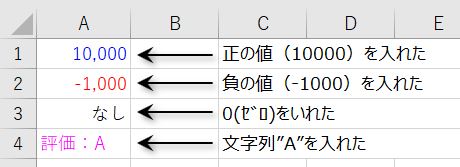
そんな設定を一度にまとめて行うことができる。
設定しておけば、何を入れてもそれに合わせた書式で表示してくれる。
なかなか使えそうじゃない?
でも意外と知られていない(←私が思うに)この設定。
まずはオリジナル表示形式の設定方法をみてみよう。
表示形式(ユーザー定義)の設定
設定したいセルを範囲選択しよう。
すべてのセルが対象なら≪Ctrlキー+A≫をすればいい。
次に≪Ctrlキー+1(1は上の数字を使用 ※テンキーの1ではできない)≫を押す。
すると、セルの書籍設定ダイアログボックスが出てくる。
[表示形式]タブ-「分類」の一番下[ユーザー定義]を選択。
[種類]ボックスへ直接入力することでオリジナルの設定ができる。
※入力例は後ほど紹介。
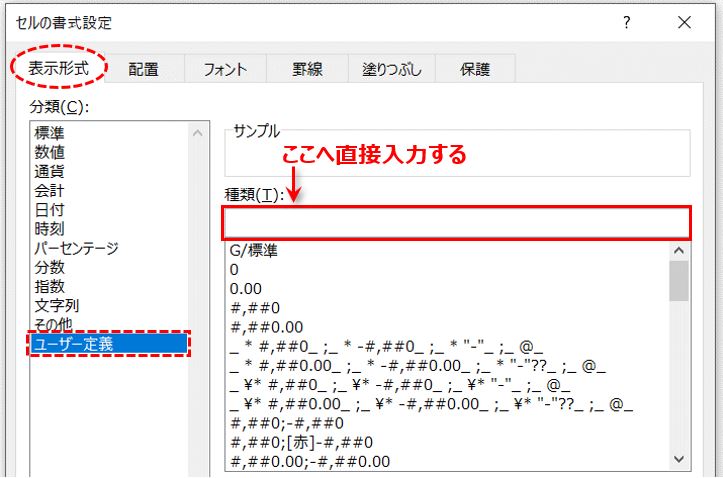
表示形式(ユーザー定義)の基本
ユーザー定義の基本ルールはこれ。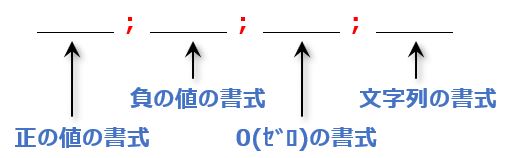
;(セミコロン)は区切りを意味する。
※記号は半角で入力すること!
この区切りを使うことで、4種類まとめて設定することができるのだ!
最初は正の値が入った場合の表示形式の設定。
;(セミコロン)で区切ると、続けて負の値を入れた場合の設定ができる。
さらに;(セミコロン)で区切ると、0(ゼロ)を入力したときの設定ができる。
続いて文字列の設定ができるのだ。
色の指定もしたい場合は、[赤]のように [ ]半角カッコの中に色を入力する。
早速、例を元に設定してみよう。
例を元に設定してみよう
-例題-
・負の値→「-(マイナス)」を数字の先頭に付けて赤で表示しよう
・ゼロ→「なし」と表示しよう
・文字列→先頭に「評価:」と付けて紫で表示しよう
-正解-
正の値の表示形式はこれ。
[青]#,##0
・正の値が入ると青で表示される。
・数字は3桁で区切ってカンマを付ける。
・ゼロの場合はゼロと表示する。
※「青」以外はすべて半角。
負の値の表示形式はこれ。
[赤]-#,##0
・負の値が入ると赤で表示される。
・先頭に、-(マイナス)を付ける。
・数字は3桁で区切ってカンマを付ける。
・ゼロの場合はゼロと表示する。
※「赤」以外はすべて半角。
0(ゼロ)の時の表示形式はこれ。
“なし”
・0(ゼロ)が入ると文字列「なし」が表示される。
※”(ダブルクォーテーション)は半角。
文字列の表示形式はこれ。
[紫]”評価:”@
・文字列が入ると紫で表示される。
・文字列の先頭に「評価:」を付ける。
※@は文字列を表すので、そこに入力した文字があてはまる。
※「紫」「評価:」の文字列以外はすべて半角。
以上、4種類の表示形式を;(セミコロン)で区切って入力する。
[青]#,##0;[赤]-#,##0;”なし”;[紫]”評価:”@
設定したセルにデータを入れるとこうなる。
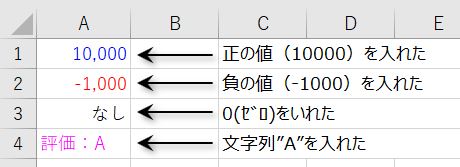
表示形式、;;;(セミコロン3つ)が非表示なわけ
前回のセルの中を見せない表示形式について。
ユーザー定義の基本ルールはこうだった。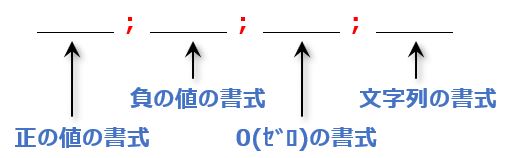
;(セミコロン)は区切りを意味するんだったよね。
間には何も入れず、区切りを3つ続けるだけということは?
正の値、負の値、ゼロの時、文字列の時、
すべて何も表示しないということになるのだー!!
表示形式の設定なので、表示されないというだけでデータはちゃんと入っているよ。
数式バーを見ればデータは確認できる。



